Configurazione della Modalità di monitoraggio della periferica (HTTPS)
Quando si seleziona HTTPS come protocollo per la comunicazione con il server di monitoraggio remoto durante l'installazione, impostare la periferica [Modalità di monitoraggio] dopo aver effettuato il primo accesso.
IMPORTANTE |
Una volta impostata, la [Modalità di monitoraggio] non può essere cambiata. È necessario disinstallare e reinstallare questo software per cambiarla. Per maggiori informazioni fare riferimento a quanto segue. Per maggiori informazioni sulla procedura per cambiare il [Metodo di monitoraggio] di una periferica già impostata per il monitoraggio, fare riferimento a quanto segue. Quando si usa questo software presso una società di vendita che utilizza ID periferica a 12 caratteri, selezionare [Standard Mode]. Non è possibile inserire 12 caratteri nell'ID periferica se è selezionato [CCA Mode]. Per informazioni sulla procedura di avvio/stop dell'operazione relativa all'ID periferica a 12 caratteri, fare riferimento a quanto segue. |
1.
Impostare la [Modalità di monitoraggio] della periferica.
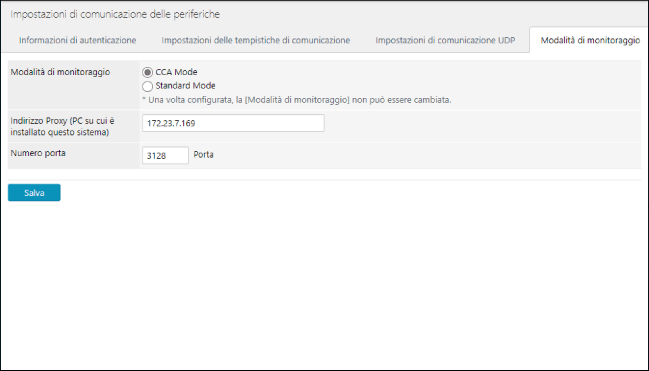
Selezionare il metodo di priorità utilizzato da questo software per monitorare le periferiche.
Per ulteriori informazioni su [CCA Mode] e [Standard Mode], fare riferimento a quanto segue.
2.
Quando si seleziona [CCA Mode] per [Modalità di monitoraggio], configurare le impostazioni del server proxy.
Quando si seleziona [CCA Mode] per [Modalità di monitoraggio], il computer su cui è in funzione questo software è il server proxy che raccoglie le comunicazioni tra il Server di monitoraggio remoto e le periferiche.
[Indirizzo Proxy (PC su cui è installato questo sistema)] | Inserire l'indirizzo IP del computer su cui verrà eseguito questo software. |
[Numero porta] | Specificare il numero di porta utilizzato dal server proxy. Indicare una porta che non sia utilizzata dal computer per altri scopi. |
3.
Fare clic su [Salva].
Quando si seleziona [CCA Mode] per [Modalità di monitoraggio], se la funzione del server proxy non è installata sul computer su cui verrà eseguito questo software, la procedura di installazione si avvia.
Se non è possibile utilizzare il numero di porta specificato, compare un messaggio e l'installazione viene annullata. Indicare un altro numero di porta.
Quando la funzione del server proxy è installata, [Squid] viene aggiunto come servizio Windows. I collegamenti rapidi alle applicazioni vengono visualizzati sul desktop.
Squid Terminal
Squid Server Tray